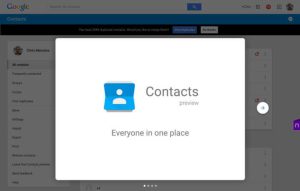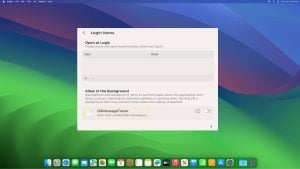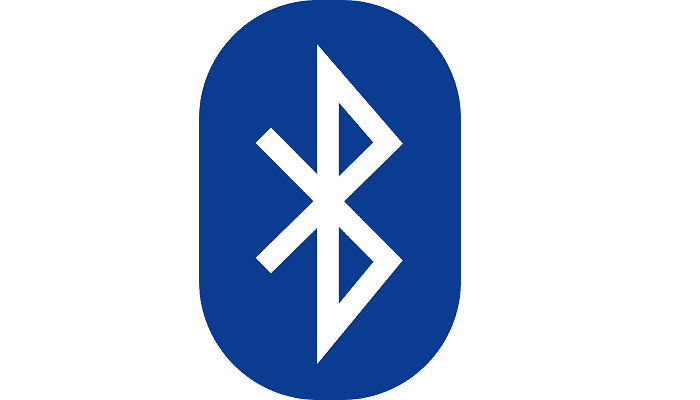
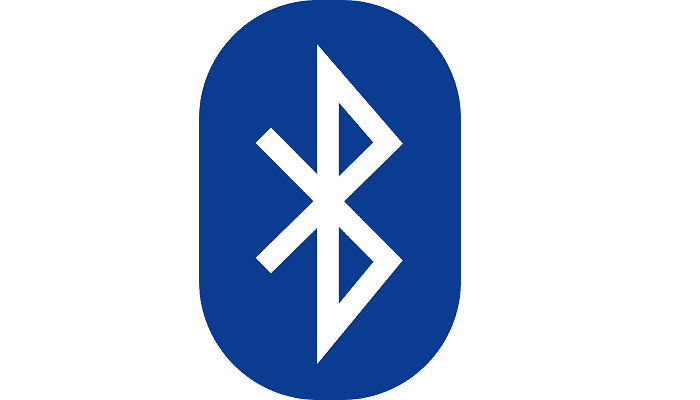
블루투스는 오늘날의 기준으로는 오래된 기술일 수 있지만 다른 액세서리를 안드로이드 스마트폰과 페어링할 때는 여전히 매우 유용합니다. 따라서 블루투스 장치를 스마트폰에 연결할 때 문제가 발생하면 상당히 성가신 일이죠. 다음은 몇 가지 일반적인 블루투스 문제와 이를 쉽게 해결할 수 있는 방법입니다.
블루투스를 통해 데이터를 공유하는 시대는 지났지만 무선 헤드폰 페어링과 같은 다른 많은 작업에서 여전히 필수적이므로 만일을 대비하여 이러한 문제를 간단히 살펴보는 것도 나쁘지 않을 것입니다.
저는 꽤 괜찮은 품질의 블루투스 스피커를 소유하고 있는데, 어떤 이유로 삼성 갤럭시 S7 엣지 스마트폰과 페어링을 거부할 때가 있습니다. 제 소니 스마트폰이 차량용 스테레오와 잘 재생되지 않는 경우도 마찬가지입니다.
다행히도 몇 가지 일반적인 블루투스 문제와 몇 가지 간단한 단계를 따라 쉽게 해결할 수 있는 방법을 모았습니다. 다행히도 블루투스가 완전히 고장난 것은 아니며(블루투스는 공기 중이니 그럴 리가 없겠죠) 이러한 해결 방법이 무선 헤드폰으로 셀린 디온의 음악을 듣는 데 도움이 되길 바랍니다.
1. 페어링 문제


이것은 Bluetooth 디바이스가 직면할 수 있는 가장 큰 문제 중 하나이며 가장 흔한 문제입니다. 블루투스 디바이스를 사용할 때 발생하는 문제의 90%는 다른 블루투스 지원 디바이스와 페어링되지 않는 문제입니다. 당연히 이 글의 상당 부분도 이 문제에 초점을 맞출 것이므로 일반적인 블루투스 문제와 이를 해결하는 방법에 대해 자세히 알아보겠습니다.
솔루션:
전원을 켭니다: 이 단계는 너무도 당연하지만 많은 사람들이 실제로 블루투스를 켜는 것을 잊어버리기 때문에 매우 중요합니다. 화면 상단에 작은 블루투스 기호로 표시되는 블루투스가 켜져 있는지 다시 한 번 확인하세요. 이 기호가 없으면 블루투스가 꺼져 있는 것입니다.
검색 가능: 이제 블루투스를 켰는데도 다른 장치에서 여전히 검색되지 않는다면 검색 모드가 아닐 가능성이 있습니다. Bluetooth 설정으로 이동하여 검색을 켜면 스마트폰 또는 태블릿이 다른 디바이스에 표시됩니다.


보안 방법: 또한 디바이스가 배포하는 보안 방법을 결정해야 하는데, 일반적으로 디바이스는 쉽게 페어링되지만 일부 디바이스는 다른 디바이스에서 생성한 코드가 필요합니다. 그렇지 않으면 전혀 연결할 수 없으므로 코드를 올바르게 입력했는지 확인하세요.
근접성: 일부 디바이스는 연결 범위가 약간 더 짧기 때문에 두 디바이스가 서로 가까이 있는지 확인하세요. 예전의 적외선 공유 습관을 기억하신다면 블루투스가 그보다 조금 더 관대하지만, 필요하다면 장치를 최대한 가까이 두세요.
간섭: 가능성이 희박하지만 일부 구형 Bluetooth 디바이스는 여러 디바이스와 페어링할 때 혼동을 일으키는 경향이 있습니다. 예를 들어 친구가 스마트폰을 내 Bluetooth 스피커와 페어링한 경우 스마트폰이 먼저 연결을 시도할 수 있습니다. 따라서 쉽게 페어링할 수 있도록 친구에게 블루투스를 끄라고 말하는 것이 현명할 것입니다.
낮은 충전: 블루투스 스피커와 같은 일부 디바이스에는 배터리 표시등이 없기 때문에 충전 부족으로 인해 블루투스가 작동되지 않을 수 있습니다. 페어링을 시도하기 전에 두 장치를 모두 충전하는 것이 좋습니다.


다시 시작: 이것은 책에서 가장 오래된 트릭 중 하나이며 두 장치를 모두 다시 시작하고 작동하는지 확인합니다. 간단히 다시 시작하면 모든 문제가 해결될 가능성이 높습니다.


인식된 장치: 블루투스를 작동시키는 다른 해결책은 저장된 연결을 완전히 잊어버리는 것입니다. 그런 다음 새 연결에서 다시 페어링하세요. 이렇게 하면 일반적으로 블루투스 연결을 강화하는 데 도움이 될 수 있습니다.
신호 간섭을 피하세요: 블루투스가 완벽하게 작동하지 않는 또 다른 이유는 전자파 또는 무선 간섭입니다. Wi-Fi 라우터에 가까이 서 있는 경우 약간 거리를 두세요. USB 3.0 장치도 마찬가지이므로 간섭을 피하기 위해 거리를 두세요.


호환성: 최후의 수단으로 두 장치가 서로 호환되는지 여부를 확인하세요. 일부 디바이스는 블루투스 연결이 가능하지만 안드로이드 디바이스와 함께 사용할 수 없습니다. 따라서 두 디바이스가 서로 완전히 호환되는지 확인하세요.


2. 블루투스가 작동하지 않음
블루투스가 완전히 켜지지 않는다면 여러 가지 문제가 있을 수 있습니다. 다음은 작동 상태로 만드는 데 도움이 될 수 있는 단계입니다.
다시 시작합니다: 설정으로 이동하여 버튼을 여러 번 눌러 블루투스를 시작해보세요. 간혹 블루투스 버튼이 켜지는 데 시간이 걸리는 경우가 있으므로 버튼을 누른 후 조금만 기다려주세요.
장치를 다시 시작합니다: 스마트폰 또는 태블릿을 다시 시작하고 변경 사항이 있는지 확인하세요. 디바이스가 장시간 켜져 있으면 하드웨어가 등록되지 않는 경우가 있습니다.
배터리를 제거합니다: 스마트폰에 여전히 탈착식 배터리가 함께 제공되는 경우 배터리를 분리하고 스마트폰을 10분 동안 내려놓는 것이 좋습니다. 때때로 정전기가 블루투스 오작동의 원인인 경우가 있습니다.


수리 센터를 방문합니다: 다른 모든 방법이 실패하면 하드웨어 문제일 가능성이 높으며 전문가만 수리할 수 있습니다. 디바이스에 보증 기간이 있는 경우 제조업체로 가져가서 수리를 받는 것이 좋습니다. 그렇지 않은 경우 비용을 부담하고 직접 수리 센터로 가져가야 합니다.
결론
일반적인 블루투스 문제와 그 해결 방법에 대해 알아봤는데, 이 글이 어떤 식으로든 도움이 되었기를 바랍니다. 제 경험상 블루투스는 비교적 안정적인 기술이며 일반적으로 안드로이드 기기에서 고장이 나지 않습니다. 물론 블루투스 마우스와 키보드가 안드로이드 스마트폰보다 더 많은 문제를 일으키는 경향이 있지만 이 또한 매우 드문 경우입니다.
제가 블루투스 문제에 대한 해결책을 놓친 것이 있나요? 아래 명령어에 자유롭게 추가해 주시면 글에 추가하도록 하겠습니다. 그때까지 여기 몇 가지 목록이 있습니다. 훌륭한 안드로이드용 블루투스 스피커 목록입니다.
기능 이미지 크레딧